Tình trạng máy tính bị tắt màn hình nhưng vẫn chạy có bao giờ xảy ra với bạn chưa? Có thể nói sau điện thoại, máy tính là thiết bị điện tử hầu như không thể thiếu đối với chúng ta, từ công việc đến học tập và giải trí. Vậy nếu một ngày sự cố này xảy ra bạn sẽ làm thế nào?
Thay vì loay hoay sửa chữa sai cách khiến tình trạng thiết bị thêm tệ hơn. Hãy cùng Blogkienthuc.edu.vn xem qua bài viết sau đây để tìm cách khắc phục tình trạng máy tính bị tắt màn hình nhưng vẫn chạy nhanh và an toàn.
Bạn đang đọc: Máy tính bị tắt màn hình nhưng vẫn chạy: Nguyên nhân do đâu và cách khắc phục

Nguyên nhân khiến máy tính bị tắt màn hình nhưng vẫn chạy
Có rất nhiều nguyên nhân khiến máy tính bị tắt màn hình nhưng vẫn chạy, tuy nhiên dưới đây là một số nguyên nhân phổ biến mà bạn cần chú ý:
- Lỗi card đồ họa: Card đồ họa có thể bị lỗi hoặc không tương thích với hệ điều hành hoặc các ứng dụng đang chạy. Điều này có thể dẫn đến màn hình bị tắt.
- Lỗi điện nguồn: Một sự cố với nguồn điện có thể dẫn đến tắt màn hình. Đảm bảo rằng cáp nguồn được cắm chặt và không bị hỏng. Tốt nhất bạn nên thử sử dụng một nguồn điện hoặc cáp nguồn khác để kiểm tra.
- Lỗi RAM: Nếu RAM bị lỗi hoặc không hoạt động đúng có thể khiến máy tính bị tắt màn hình nhưng vẫn chạy. Hãy kiểm tra các thanh RAM để chắc chắn chúng vẫn đang vận hành ổn định.
- Lỗi hệ điều hành: Một lỗi trong hệ điều hành có thể dẫn đến màn hình đen. Hãy thử khởi động lại máy tính để xem máy tính có hoạt động lại bình thường không. Nếu không, bạn cần khôi phục hoặc cài đặt lại hệ điều hành.
- Lỗi driver: Driver không tương thích hoặc bị lỗi cũng có thể gây ra tắt màn hình. Hãy kiểm tra xem các driver, đặc biệt là driver card đồ họa, có được cập nhật mới nhất không.
- Lỗi phần cứng: Các vấn đề về phần cứng như card đồ họa, bo mạch chủ, CPU hoặc nguồn có thể dẫn đến màn hình đen. Trong trường hợp này, bạn nên nhờ kỹ thuật viên có chuyên môn kiểm tra và sửa chữa.

Các vấn đề về phần cứng như card đồ họa, CPU hoặc nguồn có thể dẫn đến tắt màn hình
Tổng hợp 10 cách khắc phục máy tính bị tắt màn hình nhanh nhất
Kiểm tra card đồ họa
Hãy cập nhật phiên bản driver mới nhất phù hợp với hệ điều hành máy tính của bạn. Có rất nhiều trường hợp máy tính bị tắt màn hình nhưng vẫn chạy là do lỗi từ driver card đồ họa.
Tìm hiểu thêm: Tổng hợp 10+ cách tải video Youtube về điện thoại và máy tính nhanh chóng
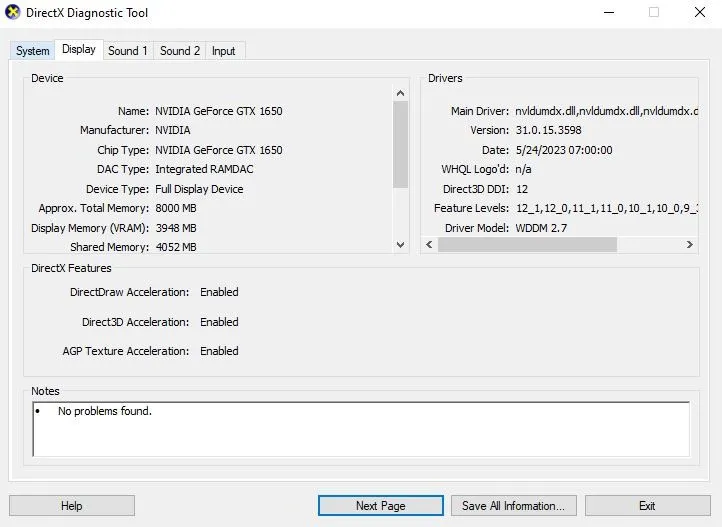
Kiểm tra phần cứng
Hãy kiểm tra toàn bộ RAM, CPU ổ cứng để phát hiện lỗi chính xác. Sau đó, bạn nên đem máy đến trung tâm sửa chữa chuyên nghiệp để khắc phục.
Quét virus
Quét virus định kỳ bằng cách sử dụng các phần mềm diệt virus. Hiện nay có rất nhiều phần mềm diệt virus có phí và miễn phí được nhiều người tin dùng.
Kiểm tra nguồn điện
Đảm bảo rằng máy tính của bạn đang nhận được nguồn điện đúng cách. Hãy kiểm tra các dây nguồn và đảm bảo chúng được cắm chặt vào ổ cắm điện. Nếu bạn đang sử dụng ổ cắm nhiều đầu, hãy thử kết nối máy tính trực tiếp vào ổ cắm điện để loại bỏ khả năng lỗi từ ổ cắm.
Khởi động lại máy tính
Một lựa chọn đơn giản nhưng hiệu quả là khởi động lại máy tính. Nhấn nút nguồn và giữ trong vài giây cho đến khi máy tính tắt hoàn toàn, sau đó nhấn nút nguồn để khởi động lại. Đôi khi, việc khởi động lại máy tính có thể giúp giải quyết các vấn đề và khôi phục lại màn hình nhanh chóng.
Sử dụng chế độ an toàn
Nếu máy tính không khởi động lại được hoặc vẫn bị tắt màn hình sau khi khởi động lại, bạn có thể thử khởi động máy tính bằng chế độ an toàn. Để áp dụng cách này, bạn khởi động lại máy tính và nhấn phím F8 liên tục cho đến khi giao diện Chế độ an toàn xuất hiện.
Kiểm tra hệ điều hành
Khởi động lại máy tính và chọn chế độ Safe Mode để kiểm tra xem có lỗi hệ điều hành gây ra vấn đề không. Trong chế độ này, hệ điều hành chỉ khởi động các driver và dịch vụ cần thiết, loại bỏ các ứng dụng và trình điều khiển bên thứ ba. Nếu máy tính khởi động thành công trong chế độ an toàn, điều đó cho thấy có một ứng dụng hoặc trình điều khiển gây ra vấn đề. Bạn có thể tiến hành cài đặt lại hệ điều hành hoặc cập nhật phiên bản mới nhất để khắc phục vấn đề.
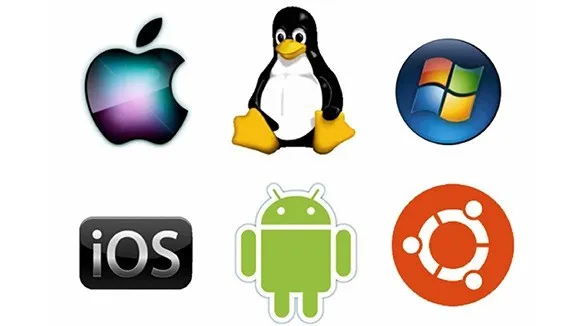
Cập nhật driver
Bạn có thể tìm kiếm các driver mới nhất trên trang web chính thức của nhà sản xuất hoặc sử dụng phần mềm quản lý driver để cập nhật tự động. Các driver quan trọng cần được cập nhật bao gồm driver đồ họa, driver âm thanh và driver mạng.
Đóng các ứng dụng đang chạy
Nếu các ứng dụng gây ra tình trạng máy tính bị tắt màn hình nhưng vẫn chạy, bạn nên đóng chúng bằng cách sử dụng Task Manager hoặc chọn Restart để khởi động lại máy tính.
Gỡ bỏ bớt các phần mềm đa phương tiện không cần thiết
Nếu máy tính cài đặt quá nhiều phần mềm đa phương tiện hoặc các phần mềm không tương thích, hãy gỡ bỏ những phần mềm không cần thiết hoặc xung đột để giải quyết vấn đề.
Cách sử dụng máy tính đúng cách để không bị lỗi tắt màn hình nhưng vẫn chạy
Để máy tính không hỏng, ngoài khắc phục các lỗi thuộc về linh kiện, bạn cũng cần bảo quản máy tính một cách kỹ lưỡng. Dưới đây là một số lưu ý giúp bạn nâng cao tuổi thọ cho máy tính của mình:
- Đặt máy tính ở nơi thoáng mát: Hãy đặt máy tính ở một nơi có không khí lưu thông tốt và thoáng mát. Tránh đặt gần các nguồn nhiệt như bếp, lò sưởi, hoặc ánh nắng mặt trời trực tiếp.
- Vệ sinh máy tính thường xuyên: Máy tính của bạn cần được vệ sinh định kỳ để loại bỏ bụi bẩn. Sử dụng khăn hoặc bàn chải mềm để làm sạch bề mặt bên ngoài và các khe thông gió. Hãy đảm bảo rằng không có bụi bẩn tích tụ trong máy tính gây nóng và các vấn đề hư hỏng khác.
- Điều chỉnh độ sáng màn hình: Điều chỉnh độ sáng màn hình phù hợp để giảm tác động của ánh sáng lên mắt và cũng giúp kéo dài tuổi thọ của màn hình và giúp tiết kiệm năng lượng.
- Sử dụng ổ cứng bên ngoài: Nếu bạn có nhu cầu lưu trữ nhiều dữ liệu, hãy sử dụng ổ cứng bên ngoài thay vì lưu trực tiếp trên ổ cứng trong máy tính. Việc này giúp giảm tải cho ổ cứng trong máy tính và giúp tránh tình trạng quá tải.
- Đóng bụi cổng kết nối: Khi không sử dụng các cổng kết nối như USB, HDMI, Ethernet, hãy đóng chúng lại bằng nắp bảo vệ hoặc nắp bụi. Việc đóng lại giúp tránh bụi bẩn và các chất khác xâm nhập vào cổng, làm hỏng hoặc gây nhiễu kết nối.

>>>>>Xem thêm: Github là gì? Vì sao ngày càng nhiều lập trình viên sử dụng?
Sử dụng máy tính đúng cách để không bị lỗi tắt màn hình
Những biện pháp bảo quản trên sẽ giúp bảo vệ máy tính của bạn và giảm thiểu nguy cơ gặp phải tình trạng máy tính bị tắt màn hình nhưng vẫn chạy. Hơn nữa, bạn cũng nên đảm bảo rằng máy tính được cung cấp nguồn điện ổn định và sử dụng các thành phần phần cứng chất lượng để đảm bảo hiệu suất và độ tin cậy. Chúc các bạn thành công!
Tạm kết
Trên đây các cách khắc phục khi máy tính bị tắt màn hình nhưng vẫn chạy đơn giản nhất mà Blogkienthuc.edu.vn đã tổng hợp và giới thiệu đến bạn. Hy vọng những phương pháp này sẽ giúp ích cho bạn thay vì phải tốn một khoản chi phí mang đi sửa chữa.
Xem thêm:
- Nguyên nhân và cách khắc phục lỗi laptop tự tắt màn hình
- Cách kích hoạt tính năng màn hình tự tắt máy vẫn chạy
Đừng quên ghé ngay Blogkienthuc.edu.vn nếu bạn có nhu cầu muốn mua máy tính mới nhé. Với uy tín nhiều năm trong lĩnh vực kinh doanh đồ công nghệ, chúng tôi cam kết sẽ mang đến cho bạn các sản phẩm tốt nhất với tính năng hiện đại nhất!
Tham khảo ngay tại đây: PC

